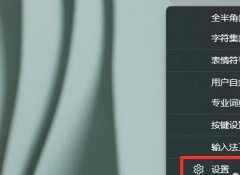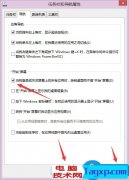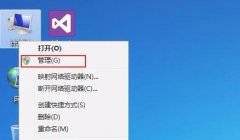声卡驱动问题常常影响用户的听觉体验。许多时候,操作系统更新或者硬件更换可能导致声卡驱动出现异常,影响声音输出。面对这一困扰,以下方法可以帮助用户有效修复声卡驱动,从而恢复正常音频。

检测声卡状态是第一步。打开设备管理器,找到声音、视频和游戏控制器选项,查看声卡的状态。如果声卡旁边有黄色感叹号,说明驱动程序存在问题。更新驱动程序通常是解决问题的有效办法。右键点击声卡,选择更新驱动程序,允许系统自动搜索更新。如果系统找不到最新驱动,可以访问声卡制造商的官方网站,手动下载并安装最新版本。
有时,驱动程序的回滚也能解决问题。设备管理器中,右键点击声卡,选择属性,然后切换到驱动程序选项卡,点击回滚驱动程序。如果近期更新的驱动造成问题,此方法可能会有效。
另一个常见的解决方案是卸载并重新安装声卡驱动。在设备管理器中,右键点击声卡,选择卸载设备。卸载后重启电脑,系统会自动检测并重新安装驱动程序。这一过程可以清除任何可能导致冲突的旧驱动。
检查音频设置也非常重要。确认默认播放设备设置正确,无误将其他设备设为默认。右键点击音量图标,选择播放设备,确保目标设备设置为默认播放设备。
对于使用外置声卡的用户,连接线和接口的检查同样不可忽视。更换线缆或尝试其他USB端口,有时可以排除硬件问题。
若以上方法未能解决音频问题,思考是否安装了其它软件影响了声卡。例如,某些调音软件可能会与系统音频设置冲突。这种情况下,尝试卸载或禁用这些软件。
频繁的Windows更新也会影响驱动的兼容性。定期检查更新并注意更改可能有助于及时发现问题并解决。
有时,声音问题与系统音频服务有关。打开运行对话框,输入services.msc,找到Windows Audio服务,确保其正在运行。如果未启动,可以手动启动,并将其设置为自动。
为确保系统能够正常工作,保持声卡驱动更新至关重要。随着技术的发展,新设备和驱动层出不穷,适时更新将有助于提升性能和稳定性。
针对声卡驱动修复,很多用户可能会有以下几种常见问题:
1. 如何找到对应的声卡驱动?
- 可以在设备管理器中查看声卡型号,访问相关制造商的网站,下载对应的驱动程序。
2. 声卡驱动更新后没有声音,怎么办?
- 尝试重新启动计算机,检查音频设置,确认默认播放设备是否正确选择,必要时可回滚驱动。
3. 如何知道我的声卡是否正常工作?
- 在设备管理器中检查声卡状态,若正常工作则无黄色感叹号显示。
4. 自动更新驱动程序是安全的吗?
- 通常情况下,官方渠道提供的驱动程序更新是安全的,但需要关注和核实来源。
5. 对于DIY计算机,如何选择合适的声卡?
- 根据需求选择合适的声卡,如是否需要高保真音质、游戏音效等,并查看用户评价和市场反馈。